实操笔记 |
您所在的位置:网站首页 › 苹果笔记本电脑可以加内存条吗视频教程 › 实操笔记 |
实操笔记
|
实操笔记——笔记本加内存及清灰
写在前面一、加内存1 如何确定能否增加1)当前电脑内存2)系统是否支持3)当前电脑支持的最大内存4)内存条插槽数
2 如何选择内存条首选确定当前内存条是几代的、品牌、频率内存条选择规则
二、清灰
写在前面
每次写博客都要先唠叨几句,这次也不例外。一年多没写博客了,自从换了工作,工作变忙了许多,很多笔记还是记录在电脑上,博客就没怎么发了,毕竟写博客不想随笔笔记,还是需要一个思路框架的。去年清明下雨,路也堵,打车到一半又打道回府,改成第二天回家。今年又因为新冠病毒的影响没回家,在宿舍待了三天。希望我国能带领世界早日战胜病毒,也向疫情期间的逆行者致敬! 每次AS打开两个工程时,都会比较卡,8G内存的笔记本也经常飙到红色80%以上。以前都会考虑省点钱,能用就行。然后在新的工作环境下,发现旁边很多同事在电脑配置上都不会吝啬,有的同事所有设备都顶配,当然人家技术和壕是可以划等号的。性能确实对效率有很大影响,深有体会,你不得不等待内存慢慢跑,不得不经常清理内存,甚至不得不重启电脑来释放空间。假期增加了一根16G的内存条,现在内存保持在30%左右。同时把风扇的灰尘也清理了下。接下来我会讲述我是如何加内存和清理灰尘的 一、加内存 1 如何确定能否增加一般需要从以下四点去确认: 1)当前电脑内存任务管理器——性能——内存(我这是新增之后的,内存总量为24G,也可以看到插槽数量,如果只有一根,那就是1/2。如果只有一根,那只能换了) 先看下自己的系统是哪个版本,64位还是32位的。右键“此电脑”,属性里可以看到 使用终端命令,查看当前CPU所支持的最大内存量(单位:kb)。我这33554432,表示32G wmic memphysical get maxcapacity C:\>wmic memphysical get maxcapacity MaxCapacity 33554432还可以从购买的地方查内存的“最大支持容量” 4)内存条插槽数参考1)的操作,看插槽的总数 只有当前电脑内存容量,小于当前电脑支持的最大内存,且有空插槽的情况下,才能新插一条 2 如何选择内存条 首选确定当前内存条是几代的、品牌、频率可以通过鲁大师的硬件检测来查看。我的原装是一根DDR4、记忆科技(RAMAXEL)、2400MHz,前面未知的是新增的,联想自个品牌的 
在选择2400M和2666M时,因为后者的价格要比前者便宜20(据说因为后者产量大),所以选择了后者。最后组成了双8通道+单8通道。使用CPU-Z检测出当前通道数 在更换内存时,发现风扇灰尘很多,作为一位喜欢干净的程序猿,怎么忍受的了。 清理干净后,开机发现风扇狂转,肯定哪里不对劲。用鲁大师检查,发现一开机时高达90°,经查阅后,原来是CPU上黏黏的胶接触不良,或干了。 此胶名为硅脂导热胶,又买了一支硅脂胶 CPU上涂好: |
【本文地址】
今日新闻 |
推荐新闻 |

 从微软官网查看当前Window系统所支持的最大内存(Memory Limits for Windows and Windows Server Releases)。如:64位的Win 10 Home所支持的最大内存为128G,够大了,不缺钱可以随便加了
从微软官网查看当前Window系统所支持的最大内存(Memory Limits for Windows and Windows Server Releases)。如:64位的Win 10 Home所支持的最大内存为128G,够大了,不缺钱可以随便加了 
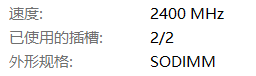

 选内存主要还是看代数和频率。我第一次收到的货,插入后电脑无法启动,以为是不兼容,后来找客服换货后又可以,说明第一次的是质量问题。
选内存主要还是看代数和频率。我第一次收到的货,插入后电脑无法启动,以为是不兼容,后来找客服换货后又可以,说明第一次的是质量问题。

 风扇散热铜管上对应CPU的位置也涂好:
风扇散热铜管上对应CPU的位置也涂好:  然后再检查,发现温度完美(不玩游戏情况下,比环境温度多30°以内都算不错):
然后再检查,发现温度完美(不玩游戏情况下,比环境温度多30°以内都算不错):  总结一下清灰过程:
总结一下清灰过程: